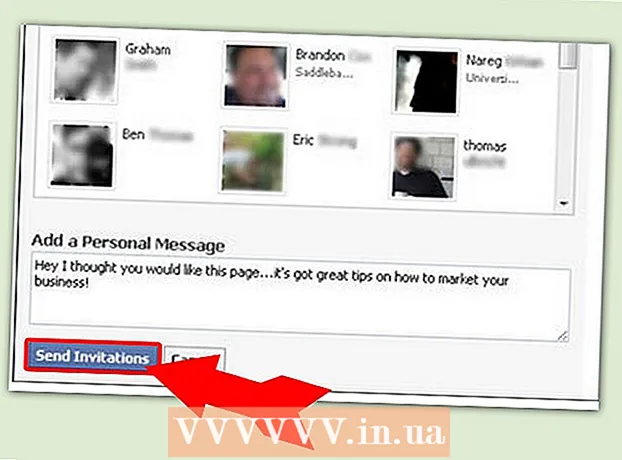Συγγραφέας:
Monica Porter
Ημερομηνία Δημιουργίας:
14 Μάρτιος 2021
Ημερομηνία Ενημέρωσης:
1 Ιούλιος 2024

Περιεχόμενο
Αυτό το wikiHow σας διδάσκει πώς να συνδέσετε το τηλέφωνό σας με μια τηλεόραση Samsung. Πολλές εφαρμογές ροής πολυμέσων σάς επιτρέπουν να προβάλλετε περιεχόμενο σε μια έξυπνη τηλεόραση. Το Samsung Galaxy και άλλα τηλέφωνα Android μπορούν εύκολα να συνδεθούν στο Samsung Smart TV μέσω της εφαρμογής Quick Connect ή της Smart View. Το Samsung Smart View είναι επίσης διαθέσιμο στο App Store για χρήστες iPhone και iPad.
Βήματα
Μέθοδος 1 από 3: Έργο από μια εφαρμογή αναπαραγωγής πολυμέσων
. Αυτή η επιλογή διαθέτει εικόνα τηλεόρασης με το ραδιόφωνο Wi-Fi που βρίσκεται στο κάτω αριστερό μέρος του εικονιδίου. Συνήθως μπορείτε να το βρείτε στην επάνω δεξιά γωνία της εφαρμογής. Το τηλέφωνο σαρώνει και εμφανίζει μια λίστα συσκευών εντός εμβέλειας.

. Το βίντεο ή η μουσική θα αρχίσει να παίζει στην τηλεόραση. Μπορείτε να χρησιμοποιήσετε το χειριστήριο της εφαρμογής του τηλεφώνου σας για αναπαραγωγή περιεχομένου στην τηλεόραση.- Μπορείτε ακόμα να ανοίξετε άλλες εφαρμογές και να περιηγηθείτε στον ιστό στο τηλέφωνό σας ενώ προβάλλετε πολυμέσα στην τηλεόραση.
Μέθοδος 2 από 3: Προβάλλετε οθόνη Samsung Galaxy στην τηλεόραση
Συνδέστε το τηλέφωνό σας και τη Samsung TV στο ίδιο δίκτυο. Για να μπορεί το smartphone να εντοπίσει την τηλεόραση, οι δύο συσκευές πρέπει να είναι συνδεδεμένες στο ίδιο δίκτυο Wi-Fi. Κατά τη ρύθμιση του smartphone και της τηλεόρασης Samsung, πρέπει να βεβαιωθείτε ότι και οι δύο είναι συνδεδεμένοι στο ίδιο δίκτυο.
- Για να το κάνετε αυτό, μπορείτε να μάθετε στο διαδίκτυο σχετικά με τον τρόπο "σύνδεσης Samsung TV σε Wi-Fi" και "σύνδεσης σε Wi-Fi σε κινητό τηλέφωνο".

Σύρετε προς τα κάτω από την κορυφή της οθόνης με δύο δάχτυλα. Αυτό θα εμφανίσει τη γραμμή ειδοποιήσεων. Για να δείτε τα εικονίδια γρήγορης πρόσβασης, μπορείτε να σύρετε δύο φορές προς τα κάτω ή να σύρετε προς τα κάτω με δύο δάχτυλα.- Οι χρήστες iPhone και iPad μπορούν να ρίξουν μια ματιά στο "Πώς να χρησιμοποιήσετε την Έξυπνη προβολή σε iPhone ή iPad" για να μάθετε τη διαδικασία λήψης της εφαρμογής Smart View από το App Store και σύνδεσης σε μια Samsung Smart TV.

Κάντε κλικ Γρήγορη σύνδεση ή Έξυπνη προβολή. Τα smartphone που χρησιμοποιούν παλιά έκδοση Android ενδέχεται να εμφανίζονται ως "Γρήγορη σύνδεση" ή "Αναζήτηση τηλεφώνου και σάρωση για κοντινές συσκευές" κάτω από τα εικονίδια γρήγορης πρόσβασης. Σε νεότερες εκδόσεις Android, το Smart View βρίσκεται στα εικονίδια γρήγορης πρόσβασης. Η εφαρμογή έχει ένα εικονίδιο δύο τετραγώνων που συνδέονται με βέλη.- Εάν δεν μπορείτε να βρείτε την Έξυπνη προβολή μεταξύ των εικονιδίων γρήγορης πρόσβασης, σύρετε προς τα αριστερά για να δείτε περισσότερες επιλογές.
- Την πρώτη φορά που χρησιμοποιείτε το Quick Connect, ενδέχεται να σας ζητηθεί να ενεργοποιήσετε ή να ενημερώσετε την εφαρμογή.
Κάντε κλικ Σάρωση για κοντινές συσκευές (Σάρωση κοντινών συσκευών). Τα περισσότερα smartphone έχουν τη δυνατότητα αυτόματης σάρωσης κοντινών συσκευών. Εάν δεν βλέπετε μια λίστα κοντινών συσκευών, πατήστε Σάρωση για κοντινές συσκευές.
Πατήστε Smart TV Samsung. Αφού το τηλέφωνό σας εντοπίσει κοντινές συσκευές, πατήστε Samsung smart TV από τη λίστα που εμφανίζεται. Ως εκ τούτου, η οθόνη του τηλεφώνου θα αντικατοπτρίζεται στην τηλεόραση Samsung. διαφήμιση
Μέθοδος 3 από 3: Χρησιμοποιήστε το τηλέφωνό σας ως τηλεχειριστήριο
Συνδέστε το τηλέφωνό σας και τη Samsung TV στο ίδιο δίκτυο. Προκειμένου το smartphone να εντοπίσει την τηλεόραση, οι δύο συσκευές πρέπει να είναι συνδεδεμένες στο ίδιο δίκτυο Wi-Fi. Κατά τη ρύθμιση του smartphone και της τηλεόρασης Samsung, πρέπει να βεβαιωθείτε ότι και οι δύο είναι συνδεδεμένοι στο ίδιο δίκτυο.
- Για να το κάνετε αυτό, μπορείτε να μάθετε στο διαδίκτυο σχετικά με τον τρόπο "σύνδεσης Samsung TV σε Wi-Fi" και "σύνδεσης σε Wi-Fi σε κινητό τηλέφωνο".
Κατεβάστε την εφαρμογή Samsung Smart View. Η εφαρμογή Samsung Smart View διαθέτει κόκκινο, λευκό και μπλε εικονίδιο με την εικόνα της τηλεόρασης και το σήμα Wi-Fi κάτω από αυτήν. Ακολουθήστε τα παρακάτω βήματα για να κάνετε λήψη της εφαρμογής Samsung Smart View από το Google Play Store.
- Ανοιξε Google Play Store.
- Εισαγωγή Samsung Smart View τη γραμμή αναζήτησης στο πάνω μέρος της οθόνης.
- Κάντε κλικ Samsung Smart View.
- Κάντε κλικ Εγκαθιστώ (Ρυθμίσεις) στον ιστότοπο Samsung Smart View.
Ανοίξτε την εφαρμογή Samsung Smart View. Αφού εγκαταστήσετε την εφαρμογή Samsung Smart View, μπορείτε να την ανοίξετε κάνοντας κλικ στο "Άνοιγμα" στο Google Play Store ή πατώντας στο εικονίδιο Samsung Smart View στην αρχική οθόνη / συρτάρι εφαρμογών.
Πατήστε Smart TV Samsung. Την πρώτη φορά που ανοίγετε την εφαρμογή, εμφανίζεται μια λίστα με έξυπνες τηλεοράσεις Samsung στο ίδιο δίκτυο Wi-Fi. Πατήστε την τηλεόραση που θέλετε να συνδέσετε.
- Κάντε κλικ Επιτρέπω (Να επιτρέπεται) εάν σας ζητηθεί να επιτρέψετε στην εφαρμογή Samsung Smart View να έχει πρόσβαση στις εικόνες και τα βίντεο στο τηλέφωνο. Μπορείτε να χρησιμοποιήσετε την εφαρμογή Samsung Smart View για προβολή βίντεο και φωτογραφιών στην τηλεόρασή σας.
Επιλέγω Επιτρέπω Στην τηλεόραση. Όταν εμφανιστεί το μήνυμα στην τηλεόραση, χρησιμοποιήστε το τηλεχειριστήριο και επιλέξτε Επιτρέπω για να επιτρέψετε στην τηλεόραση να συνδεθεί στην εφαρμογή Smart View.
Κάντε κλικ στο εικονίδιο του τηλεχειριστηρίου. Αυτή η επιλογή εικονιδίου τηλεχειριστηρίου βρίσκεται στην κάτω δεξιά γωνία της εφαρμογής Smart View. Το τηλεχειριστήριο θα εμφανιστεί στην οθόνη του τηλεφώνου σας και μπορείτε να το χρησιμοποιήσετε για τον έλεγχο της τηλεόρασης.
- Μπορούμε επίσης να χρησιμοποιήσουμε την εφαρμογή Smart View για την εκκίνηση εφαρμογών που είναι ήδη εγκατεστημένες στην τηλεόραση.